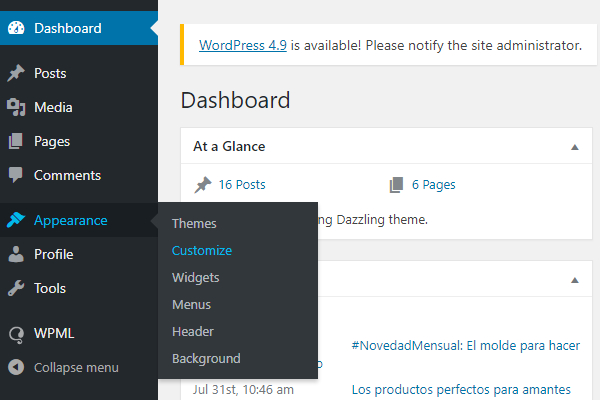Dans le pied de page de votre blog, plusieurs icônes liés aux réseaux sociaux sont affichées. Dans ce post, nous vous expliquons comment les ajouter / supprimer ou modifier leur lien actuel.
Pour les modifier, vous devez utiliser votre tableau de bord et, dans le menu de gauche, sélectionner Apparence > Personnaliser.
Une fois dans cette section, un menu avec un aperçu de votre boutique sera affiché. Attention ! Soyez très prudent avec les modifications que vous faites dans cette section. Si vous modifiez la mauvaise section, vous pouvez changer l’apparence de votre blog.
Ensuite, allez à la section Menus.
Ensuite, entrez dans « liens Sociaux ».
Un menu avec les différents liens actuellement inclus s’affichera :
Vous pouvez changer leur ordre affiché en les faisant glisser vers le haut ou vers le bas.
Si vous voulez modifier le lien pour l’un d’entre eux, cliquez sur la flèche vers la droite et un nouveau menu s’affichera :
Dans le champ URL, vous pouvez insérer l’URL de votre page pour chaque réseau social. Une fois modifié, fermer ce menu et cliquez sur le bouton « Publier » en haut.
Si vous souhaitez supprimer cette icône, vous pouvez le faire en cliquant sur le lien « Supprimer » surligné en rouge en bas.
Comment ajouter à nouveau l’icône à un réseau social
Si vous avez supprimé l’une des icônes et souhaitez l’ajouter à nouveau, vous devrez effectuer les opérations suivantes :
Cliquez sur le bouton « Ajouter des éléments » et un sous-menu s’ouvrira. Dans la section « Liens personnalisables », vous pouvez ajouter l’URL du réseau social que vous souhaitez ajouter, ainsi que votre nom. Puis cliquez sur « Ajouter au menu ».
Enfin, cliquez sur le bouton « Publier ».




 Contact
Contact